また、サイズの違うほかの画像でも同じ結果です。
どうすれば良いでしょうか?
CLIP STUDIO PAINTの要望・不具合ボード
|
ツール
読み込んだ画像が回転・縮小出来ない |
|
画像を読み込んで編集しようとしたところ、画像の回転・縮小が出来ませんでした。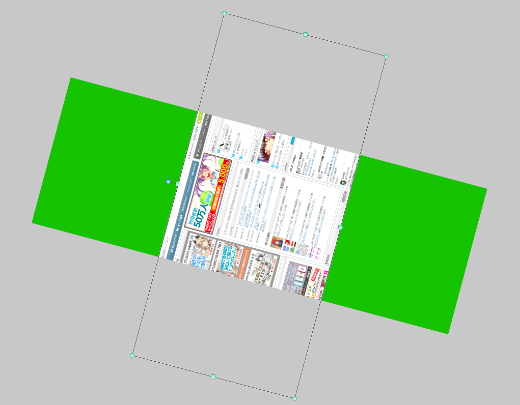 ダウンロード版で購入したばかりなので不具合が起きたのでしょうか? ------------------------------------------------------------ ■バージョン:1.3.3 ■グレード DEBUT( ) PRO( ○ ) EX( ) ■OS Windows XP( ) Windows Vista( ) Windows 7 ( ) Windows 8( ○ ) Windows 8.1( ) MacOS X 10.5( ) MacOS X 10.6( ) MacOS X 10.7( ) MacOS X 10.8( ) MacOS X 10.9( ) その他( ) ------------------------------------------------------------ |
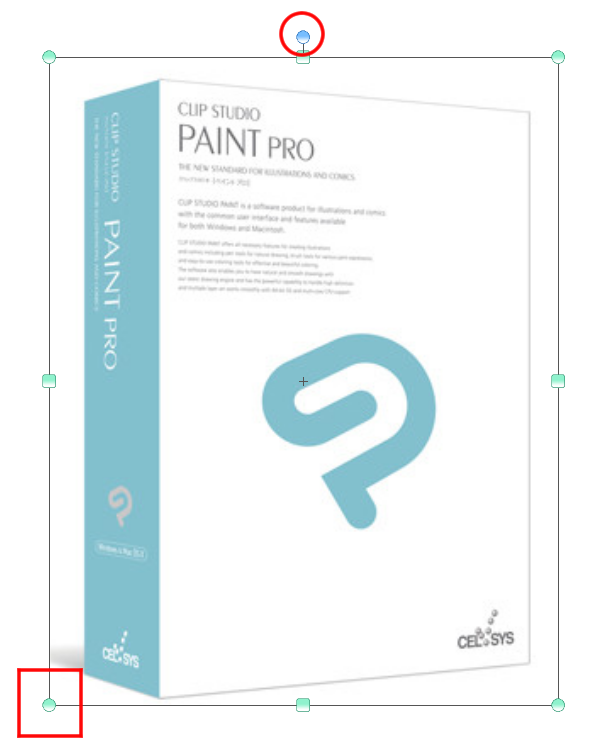
2019年11月28日に本サービスの投稿受付は終了いたしました。「CLIP STUDIO SUPPORT」をご利用ください。
オブジェクトツールを選択し、ハンドルの上辺にある青い○
ハンドルのあたりにカーソルを回転可能なカーソルに変わります。
緑色の○や□のあたりにカーソルを移動すると拡大/縮小が
可能なカーソルに変わりますのでご確認ください。